天心SunlikeERP基础操作培训讲义
天心ERP基本资料三-BOM
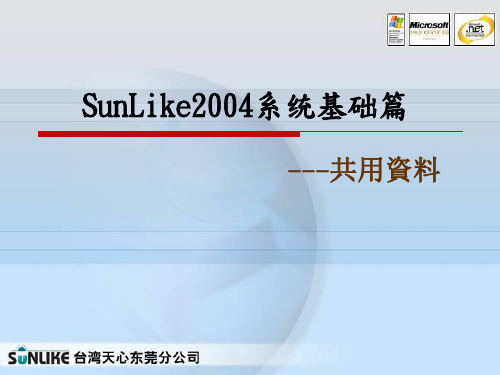
---共用資料
SunLike2004系统基础篇
內容大綱
BOM理管目的 BOM維護建立
基礎資料--BOM理管目的
內容概要
系统功能 系统效益
基礎資料-系统功能
學習重點
BOM理管目的(01)
录入并维护产品之标准用量列表。 产品标准成本累算。 工程变更管理以了解并记录开发变更。 自动计算产品之标准成本。
基礎資料- 學習重點
A B
BOM維護建立(03)
常用詞匯單階BOM
單階BOM
纯粹组装厂
D E
C
代工厂
基礎資料- 學習重點
A B F C G H D E
BOM維護建立(04)
常用詞匯多階BOM
0層
多階BOM
1層 2層
3層
基礎資料- 學習重點
A B F C為H主件 C G H
BOM維護建立(05)
基礎資料-系统效益
學習重點
BOM理管目的(02)
提高产品料表之效率与正确率。
避免错买、错用材料之现象。
提供产品生产时之用料超耗管制。 正确估算产品标准成本。 提供自动请购作业Leabharlann 基礎資料--BOM維護建立
內容概要
名词解释 常用詞匯 BOM与其他模組关联 BOM錄入作業
基礎資料-名词解释BOM
基礎資料- 學習重點
BOM維護建立(13)
BOM錄入作業替代件
MRP计算需求时,因存货不足自动考虑替代件 替代件:主副料之关系 替代關系優先順序
基礎資料- 學習重點
BOM維護建立(14)
BOM錄入作業組裝位置
同一種物料在同一層所用位置不同之 區分使用 比如:學步車在組裝需使用鉚釘20PCS
Sunlike仓库操作指导手册
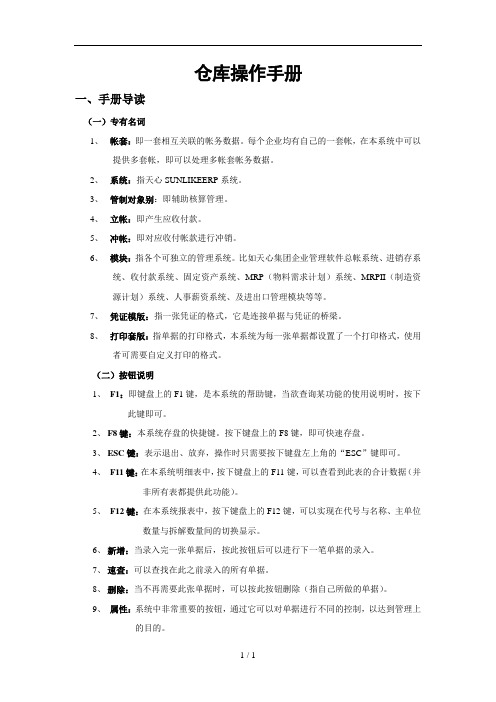
仓库操作手册一、手册导读(一)专有名词1、帐套:即一套相互关联的帐务数据。
每个企业均有自己的一套帐,在本系统中可以提供多套帐,即可以处理多帐套帐务数据。
2、系统:指天心SUNLIKEERP系统。
3、管制对象别:即辅助核算管理。
4、立帐:即产生应收付款。
5、冲帐:即对应收付帐款进行冲销。
6、模块:指各个可独立的管理系统。
比如天心集团企业管理软件总帐系统、进销存系统、收付款系统、固定资产系统、MRP(物料需求计划)系统、MRPII(制造资源计划)系统、人事薪资系统、及进出口管理模块等等。
7、凭证模版:指一张凭证的格式,它是连接单据与凭证的桥梁。
8、打印套版:指单据的打印格式,本系统为每一张单据都设置了一个打印格式,使用者可需要自定义打印的格式。
(二)按钮说明1、F1:即键盘上的F1键,是本系统的帮助键,当欲查询某功能的使用说明时,按下此键即可。
2、F8键:本系统存盘的快捷键。
按下键盘上的F8键,即可快速存盘。
3、ESC键:表示退出、放弃,操作时只需要按下键盘左上角的“ESC”键即可。
4、F11键:在本系统明细表中,按下键盘上的F11键,可以查看到此表的合计数据(并非所有表都提供此功能)。
5、F12键:在本系统报表中,按下键盘上的F12键,可以实现在代号与名称、主单位数量与拆解数量间的切换显示。
6、新增:当录入完一张单据后,按此按钮后可以进行下一笔单据的录入。
7、速查:可以查找在此之前录入的所有单据。
8、删除:当不再需要此张单据时,可以按此按钮删除(指自己所做的单据)。
9、属性:系统中非常重要的按钮,通过它可以对单据进行不同的控制,以达到管理上的目的。
10、预览:对需要打印的页面提供的功能,可以看出所排版面是否与自己所需的一致。
11、打印:打印此张单据或报表。
12、存盘:保存此张单据。
13、关闭:当不需要此画面时,按此关闭键。
14、种类:在查看报表时,可以据此种类中列示的种类过滤出不同的管理上需要的报表。
天心ERP基本资料四-BOM

---共用資料
SunLike2004系统基础篇
內容大綱
訂單配方建立管理 ECN變更維護 BOM報表查詢
基礎資料--訂單配方建立管理
內容概要
訂單配方建立管理 訂單配方建立作業
基礎資料--訂單配方建立管理(01)
訂單配方建立作業 學習重點
录入與標準產品配方。 便於標準配方的維護管理。 可針對不同客戶作產品訂單管理。
基礎資料--ECN變更維護(02)
刪除料件 學習重點
因删除是指在原有的基础上删除某种物 料,只需输入原货品名、原制程代号和 原组装代号。在原货品名处右击,B001 的子件明细有两种:C003和C004,现在 删除C003子件,点击选择,系统会把原 制程代号和原组装代号一起带出
基礎資料--ECN變更維護(03)
基礎資料--BOM報表查詢
BOM報表查詢 學習重點
母件組合表 子件用途表 BOM ECN變更明細表
SunLike2004系统基础篇
Q&A
基礎資料--訂單配方建立管理(01)
訂單配方建立管理 學習重點
BOM取立使用 子件使用 下層配方建立
基礎資料-ECN變更維護
ECN變更維護
學習重點
增加料件 刪除料件 改變ECN變更維護(01)
增加料件 學習重點
当输入活动方式为增加时,原货品名、 原制程代号和原组装代号不用输入。在 现货品中右击,选择:母件查询,选取 完系统把仓号和数量带出,这部分是允 许修改的。如果是半成品,在节点代号 处带出其BOM代号
改變料件 學習重點
针对BOM表表身子件进行修改。可以修改货 品代号、仓库、数量和组装位置等相关信 息。在原货品名处右击,B001的子件中改 变C004。点击选择,系统会把原制程代号 和原组装代号一起带出。如要修改货品代 号,只要在现货品名处输入更改后的代号 即可:C002,再输入仓库和数量等需要修 改的信息;当只需修改仓库和数量,现货 品名处输入原代号,再修改仓库和数量
天心SunlikeERP基础操作培训课件
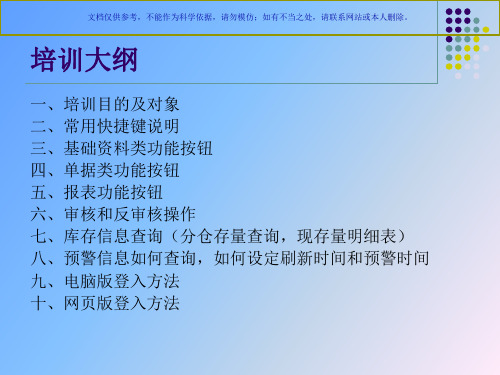
电脑打开上网浏览器,输入ERP网页版的网址,确定后打 开ERP网页版
以下三种上网浏览器,任何一种都可以
文档仅供参考,不能作为科学依据,请勿模仿;如有不当之处,请联系网站或本人删除。
九、电脑版登入方法
需要在电脑中事先安装好天心ERP软件,如下图
然后选择相应帐套,点击确认按钮登陆
文档仅供参考,不能作为科学依据,请勿模仿;如有不当之处,请联系网站或本人删除。
九、电脑版登入方法
然后选择自己的帐号,并输入密码,点击确认登入
如果登陆有问题,联系管理员解决
文档仅供参考,不能作为科学依据,请勿模仿;如有不当之处,请联系网站或本人删除。
文档仅供参考,不能作为科学依据,请勿模仿;如有不当之处,请联系网站或本人删除。
培训大纲
一、培训目的及对象 二、常用快捷键说明 三、基础资料类功能按钮 四、单据类功能按钮 五、报表功能按钮 六、审核和反审核操作 七、库存信息查询(分仓存量查询,现存量明细表) 八、预警信息如何查询,如何设定刷新时间和预警时间 九、电脑版登入方法 十、网页版登入方法
六、审核操作
审核单据 反审核单据 单据提交审核 查询待审核,已审核的单据
文档仅供参考,不能作为科学依据,请勿模仿;如有不当之处,请联系网站或本人删除。
七、库存信息查询
现存量明细表 货品分仓存量 ✓ 如何查询分仓存量库存 ✓ 现有库存,可用库存,数量,在途量,在制量,未发量,
受订量,入库量的含义 ✓ 如何查询在途量,在制量,未发量,受订量,入库量的相
可向下选A程ALT+向下,打开下拉式小窗口,如一般凭证中的[转帐凭证]栏位 Ctrl+Alt:打开常用词汇查询视窗。 Ctrl+Tab:打开的程式与系统总控画面的切换,可以多窗口对比操作。 F8:制表。 WIN键+加号键:放大镜功能。 Home:光标移至第一栏。 End:光标移至最后一栏。 冷冻:双击栏位可使之固定称为冷冻。 Ctrl+F2:查字典库(管理员专用,部分键盘有效)。
天心ERP总帐讲义

17
凭证输入属性说明(三)
• 审核後摘要允许修改:如果确定划勾则首先设置好审核流
程,做完凭证,进行审核,最後再回到一般凭证,点速查此凭 证,可以看到已审核的此张凭证,可以修改摘要栏的任意 内容。开帐凭证,由进货单或销货单等其他单据切制的凭 证,因为是系统切制的,不能更改的所以不需要此项功能。
4
会计科目栏位说明(二)
• 对像别管制:即科目辅助核算,现可分为八种核算:自设:即你可据
需要随意设定,在哪里进行设定呢?即总帐系统---帐务处理---自定义 设定中。单位往来:指该笔交易发生的对像是哪个客户/厂商。个人 往来:指该笔交易要控制的是哪个业务人员。银行帐:指你在该笔凭 证记录的是有关哪一个帐户的发生情况。往来票据:指在此凭证中你 想控制的是有关票据的资料。进销存:它将对进销货品的资料进行具 体控制。工程业:它是针对工程管理而言的,将在凭证中记录有关工 程业的相关资料。发票:顾名思义,它是对发票作的明细控制。设置 了自设、单位往来、个人往来、银行帐、往来票据、进销存、工程业、 发票对像管制则在产生凭证时:如果凭证是由你在凭证输入程式中生 成,则控制窗口的内容都要由你根据实际情况输入;如果你是在单据 中自动产生的凭证,则所有的控制项目的资料是自动生成。会计科目 的对像别管制不能随意修改,否则容易出现前後不衔接,导致查询时 资料取值不正确。若是一定要修改,则必须做一张转帐凭证,将以前 旧资料用此转帐凭证的方式将资料转入到新的凭证中。
天心SUNLIKE总帐教学
• 1.会计科目设置 • 2.开帐赁证输入 • 3.帐务处理 • 4.报表制作 • 5.特殊报表制作
天心ERP业务管理及管理知识讲议培训课件(PPT 65张)

◘◘受订单—字段说明◘◘
表头
1. 预交日:货品的预交日期。 2. 客户订单:即客人的订单号码,也可理解为客人的采购
单号。 3. 合同编号:所选内容为在海关备案使用中的合同编码,
与供货商或客户所签的合同不是一个概念。 4. 含税订金:指所付的订金部份是否含税。当此处打上
勾时,代表所交订金部份是含税的。如不打上勾,则 订金部份为不含税的。
◘◘报价单—属性说明◘◘
税金按未税合计计算:此功能只在扣税类别为应税内含或 应税外加才能实现,当打勾时,表尾税金合计=表尾未税金 额合计*税率, 得出该税额合计后并依该税额来反推回写( 分摊)到表身税金字段;不打勾时,表尾税金合计=表身税金 总合计。(当存盘时此功能才实现)。
根据条形码带出品号:勾选上是指您可以根据在货品基础 资料设定文件下的其它资料中设定的条形码来带出相应的 货品。
◘◘受订单—字段说明◘◘
表头
5. 交易方式:交易的方式,此处的交易方式只能选择要 何种,但是不能输入实际金额。
8. 筛选条件
4. 报表字体
5. 打印方式
6. 打印日期
◘◘报价单作业◘◘
现
▪ 受订单:受订单亦叫做受订合同(业务订单)。订单是 销货的第二步骤,受订单与销货单数据完全联机,并 可管制已交货数量、订金,已交货完毕者计算机将自 动结案(交易结束)。
生成方式
▪ 手工输入 ▪ 从报价单转入
◘◘报价单—属性说明◘◘
立即弹出打印的窗口可直接打印,如果没有必要立即打印就无 需勾选上。
客户货号是否自动转换:勾选上是指进行货物采购时候, 通过输入客户的货品代号以自动更换为SUNLIKE系统相对应 的货品。这种对应关系,必须先在货品数据文件的货品代 号建档里进行设置。
天心SUNLIKE_ERP系统说明(全模块)
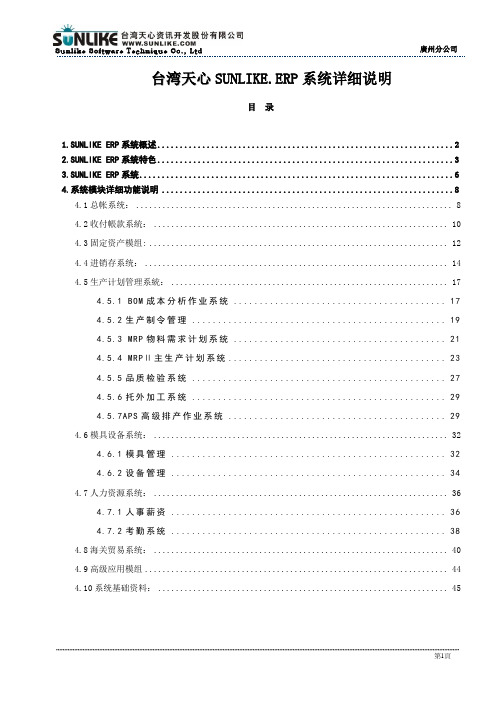
台湾天心SUNLIKE.ERP系统详细说明目录1.SUNLIKE ERP系统概述 (2)2.SUNLIKE ERP系统特色 (3)3.SUNLIKE ERP系统 (6)4.系统模块详细功能说明 (8)4.1总帐系统: (8)4.2收付帳款系統: (10)4.3固定资产模组: (12)4.4进销存系统: (14)4.5生产计划管理系統: (17)4.5.1 BOM成本分析作业系统 (17)4.5.2生产制令管理 (19)4.5.3 MRP物料需求计划系统 (21)4.5.4 MRPⅡ主生产计划系统 (23)4.5.5品质检验系统 (27)4.5.6托外加工系统 (29)4.5.7APS高级排产作业系统 (29)4.6模具设备系统: (32)4.6.1模具管理 (32)4.6.2设备管理 (34)4.7人力资源系统: (36)4.7.1人事薪资 (36)4.7.2考勤系统 (38)4.8海关贸易系统: (40)4.9高级应用模组 (44)4.10系统基础资料: (45)1.SUNLIKE ERP系统概述SUNLIKE ERP是集成化的计算机信息系统管理软件,它参照美国生产与库存控制协会(APICS)颁布的MRPII标准,同时吸收现代营销管理、现代物流管理、生产管理、准时制生产(JIT)、物料管理、全面质量管理、财务管理、人力资源管理等先进管理方式的优点,结合企业自身特点,以企业运作过程中的信息流、资金流和物流为核心进行系统结构设计和软件开发,可对企业的生产制造资源、财务资源和人力资源等进行全程监控和管理。
因为经营活动存在着高度的关联性,资料环环相扣。
与之相适应的SUNLIKE ERP模块之间均紧密集成,数据高度共享,所有模块数据间无缝衔接,可自由地实现双向往返追踪。
符合制造工业标准和工业界普遍接受的原则,同时为企业提供了一种先进、高效的业务运作管理模式,使企业能实施科学的管理。
解决目前手工管理所不能解决的许多问题,最终提高企业的经济效益。
天心SunlikeERP基础操作培训讲义

的小选框。 Alt+字母:当进入某一程式后,按Alt+A则打开A菜单,按着Alt不放再按A,则
可向下选A程ALT+向下,打开下拉式小窗口,如一般凭证中的[转帐凭证]栏位 Ctrl+Alt:打开常用词汇查询视窗。 Ctrl+Tab:打开的程式与系统总控画面的切换,可以多窗口对比操作。 F8:制表。 WIN键+加号键:放大镜功能。 Home:光标移至第一栏。 End:光标移至最后一栏。 冷冻:双击栏位可使之固定称为冷冻。 Ctrl+F2:查字典库(管理员专用,部分键盘有效)。
三、基础资料类窗口功能按钮
新增 修改 速查 删除
四、单据类窗口功能按钮
新增 速查 删除 展开 属性 打印 存盘 关闭
l 调出表身栏位 l 表头预设值设定 l 单据单号编码原则说明 l 表身内容排序 l 单据表头预设值设定 l 单据中“其他”按钮的内
容
五、报表类窗口功能按钮
种类:系统中各个报表支持多种查询过滤方式,用户根据不同需求按不同种类过 滤
条件:过滤条件选择 转出:系统报表可按多种文档格式转出,如EXCEL,WORD,数据库格式等。 预览 打印:打印设定可在“条件”中设定。 制表:种类和条件设定好后,通过“制表”过滤出相应数据。 自定义报表栏位:“条件”中栏位设定,自设栏位,可以自定义SQL语句设定栏
六、审核操作
审核单据 反审核单据 单据提交审核 查询待审核,已审核的单据
七、库存信息查询
现存量明细表 货品分仓存量 如何查询分仓存量库存 现有库存,可用库存,数量,在途量,在制量,未发量,
天心SUNLIKE_ERP系统说明(全模块)
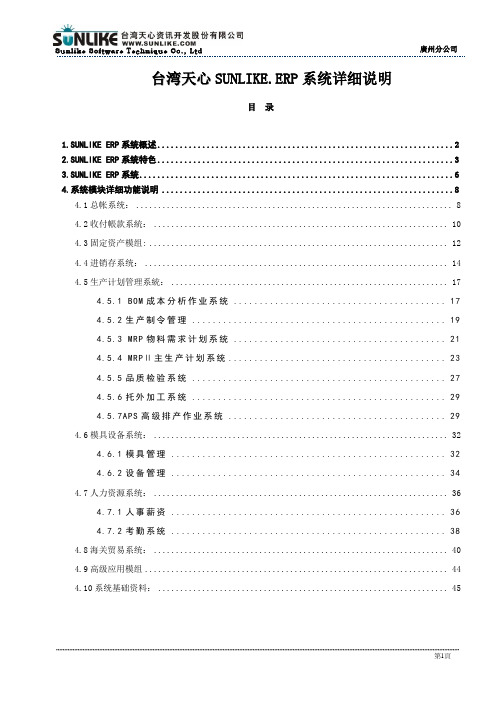
台湾天心SUNLIKE.ERP系统详细说明目录1.SUNLIKE ERP系统概述 (2)2.SUNLIKE ERP系统特色 (3)3.SUNLIKE ERP系统 (6)4.系统模块详细功能说明 (8)4.1总帐系统: (8)4.2收付帳款系統: (10)4.3固定资产模组: (12)4.4进销存系统: (14)4.5生产计划管理系統: (17)4.5.1 BOM成本分析作业系统 (17)4.5.2生产制令管理 (19)4.5.3 MRP物料需求计划系统 (21)4.5.4 MRPⅡ主生产计划系统 (23)4.5.5品质检验系统 (27)4.5.6托外加工系统 (29)4.5.7APS高级排产作业系统 (29)4.6模具设备系统: (32)4.6.1模具管理 (32)4.6.2设备管理 (34)4.7人力资源系统: (36)4.7.1人事薪资 (36)4.7.2考勤系统 (38)4.8海关贸易系统: (40)4.9高级应用模组 (44)4.10系统基础资料: (45)1.SUNLIKE ERP系统概述SUNLIKE ERP是集成化的计算机信息系统管理软件,它参照美国生产与库存控制协会(APICS)颁布的MRPII标准,同时吸收现代营销管理、现代物流管理、生产管理、准时制生产(JIT)、物料管理、全面质量管理、财务管理、人力资源管理等先进管理方式的优点,结合企业自身特点,以企业运作过程中的信息流、资金流和物流为核心进行系统结构设计和软件开发,可对企业的生产制造资源、财务资源和人力资源等进行全程监控和管理。
因为经营活动存在着高度的关联性,资料环环相扣。
与之相适应的SUNLIKE ERP模块之间均紧密集成,数据高度共享,所有模块数据间无缝衔接,可自由地实现双向往返追踪。
符合制造工业标准和工业界普遍接受的原则,同时为企业提供了一种先进、高效的业务运作管理模式,使企业能实施科学的管理。
解决目前手工管理所不能解决的许多问题,最终提高企业的经济效益。
Sunlike ERP Bsungate操作说明
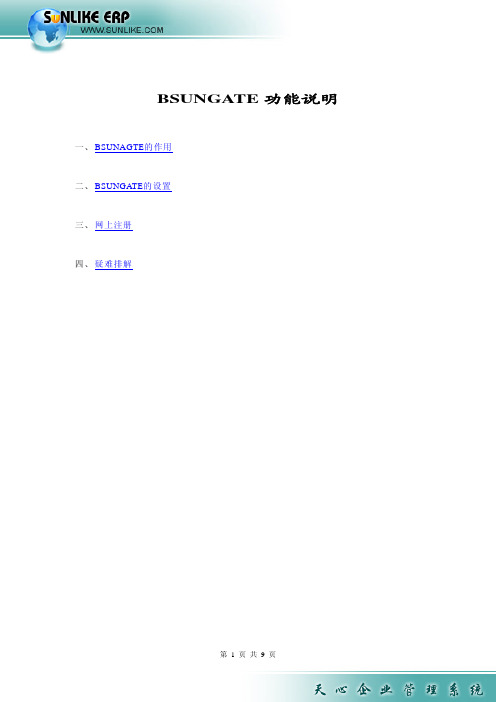
BSUNGATE功能说明一、 BSUNAGTE的作用二、 BSUNGATE的设置三、 网上注册四、 疑难排解一、BSUNGATE的作用Sunlike ERP 网上注册版本现新增了Bsungate.exe工具,不论是单机或是网络安装方式在SUNLIKE安装完成后均需通过启动Bsungate.exe来启用Sungate.exe这项服务。
要正常启动BSUNGATE,需确保SUNLIKE目录下存在BSUNGATE.EXE与SUNGATE.EXE这两只程序。
BSUNAGTE的作用在于:1、Sunlike主机与客户端之间的通信:Sunlike主机与客户端之间的通信是通过SunGate.exe来完成的,通过BSUNGATE创建的端口判断服务器位置。
2、审核通知信息的及时传输:A、如果Bsungate.exe有启动,当待审核人在“审核作业”的画面上,会立即收到“审核通知”的消息,如下图,当选择[是]系统会审核作业的画面进行刷新将审核单据过滤在画面上:同时,如果上一层审核人反审核,而前审核人也在“审核作业”的画面上,系统会提示,以方便资料立即过滤做审核,如下图,:B、如果Bsungate.exe没有启动,则在打开审核作业时,系统会提示如下图,则未审核单据或是反审核单据的信息不能及时传递给待审核人,待审人必须点[审核作业的过滤]才能刷新数据。
:3、留言的及时传递:当有启动BSUNAGTE时,收话人如果正在使用帐套会立刻收到此消息,如果收话人目前没在SUNLIKE线上,当其下次进入Sunlike ERP系统时也会立即收到留言。
4、关帐时自动刷新到每一个工作站:当有启动BSUNAGTE时,正在使用此系统的操作员不须退出系统均可刷新该信息,如当他登打单据(如一般凭证)时,制票日期与凭证日期自动跳到关帐日期后一天。
二、 BSUNGATE 的设置:BSUNGATE的画面如下:Sungate.exe 运行方式Sungate 运行路径 Windows 服务端Windows 服务名注册,连接Internet 设置启动Sunsystem 服务停止Sunsystem 服务退出Bsungate 程序1. Sungate.exe 运行方式:当Sunlike ERP 的安装方式为共享安装,则Sungate.exe 运行方式必须选取第一项共享运行方式,以共享运行方式运行SunGate.exe ,当选用此项时则服务器每次重启后必须保证有用户登录Windows ,才能保证该服务的运行;当Sunlike ERP 的安装方式为不共享安装或是单机版安装,Sungate.exe 运行方式可选取第一项共享运行方式,亦可选取第二项不共享运行方式,建议以不共享运行方式运行SunGate.exe ,当选用此项时服务器每次重启没有要求一定需有用户登录Windows(修改了SunSystem 服务的运行身份除外)。
SUNLIKE ERP系统基础操作
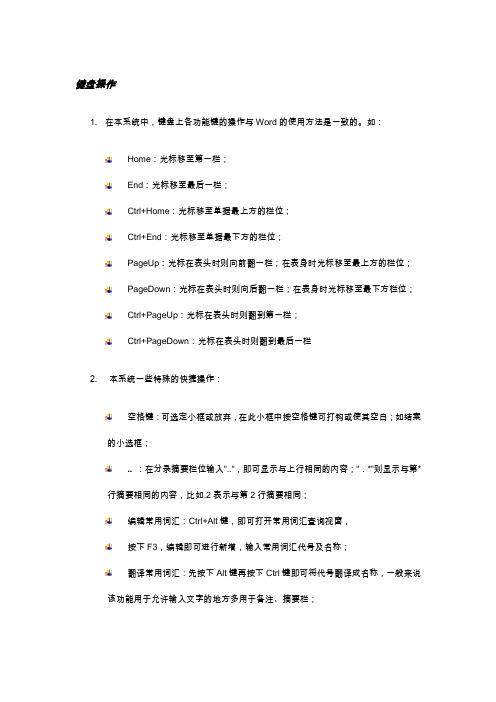
键盘操作1. 在本系统中,键盘上各功能键的操作与Word的使用方法是一致的。
如:Home:光标移至第一栏;End:光标移至最后一栏;Ctrl+Home:光标移至单据最上方的栏位;Ctrl+End:光标移至单据最下方的栏位;PageUp:光标在表头时则向前翻一栏;在表身时光标移至最上方的栏位;PageDown:光标在表头时则向后翻一栏;在表身时光标移至最下方栏位;Ctrl+PageUp:光标在表头时则翻到第一栏;Ctrl+PageDown:光标在表头时则翻到最后一栏2.本系统一些特殊的快捷操作:空格键:可选定小框或放弃,在此小框中按空格键可打钩或使其空白;如结案的小选框;..:在分录摘要栏位输入"..",即可显示与上行相同的内容;".*"则显示与第*行摘要相同的内容,比如.2表示与第2行摘要相同;编辑常用词汇:Ctrl+Alt键,即可打开常用词汇查询视窗,按下F3,编辑即可进行新增,输入常用词汇代号及名称;翻译常用词汇:先按下Alt键再按下Ctrl键即可将代号翻译成名称,一般来说该功能用于允许输入文字的地方多用于备注、摘要栏;金额运算:1)各单据输入数量后,然后直接输入金额,系统会自动计算出单价;2)在金额栏位可直接进行加减乘除四则运算,按回车键后直接显示运算结果;Alt+字母:当进入某一程式后,按Alt+A则打开A菜单,按着Alt不放再按A,则可向下选A程Alt+↓:打开下拉式小窗口,如一般凭证中的〖转帐凭证〗栏位;Ctrl+A:粘贴Ctrl+B复制的内容;Ctrl+B:复制当前的内容,若想新增同一张单据,只要用Ctrl+B复制,再用Ctrl+A粘贴到新增的页面即可;Ctrl+D:删除一条记录;Ctrl+I:插入一条记录;Ctrl+Tab:打开的程式与系统总控画面的切换;F9:在单据输入画面中可用于查询窗口;F12:在各报表中,此功能键是对资料的名称与代号的切换、数据与拆解数量之间的切换;更换标签:例如业务员明细窗口,按↑键使光标处于标签上,然后按Alt+ →或←可更换标签;明细窗口:在表身双击左键,则有明细窗口的程式可调出明细窗口;如客户/厂商资料、业务员资料、商品资料、营业人资料等;(注意:以下快捷键只能在进销存里用,每个快捷键都会根据页面不同而有所改变,使用时请注意看清楚)Ctrl+1为币别;功能列的变化:在所有程式中,双击右边功能列空白处,可切换大小图标状态;冷冻:双击栏位可使之固定称为冷冻。
ERP操作手册 sunlike
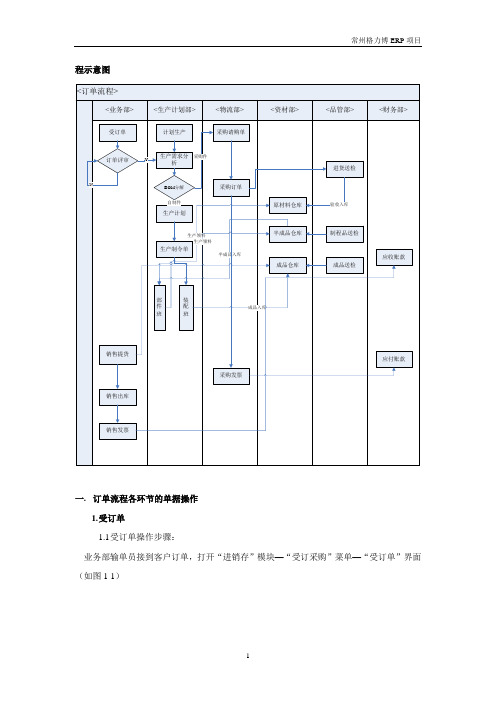
程示意图一.订单流程各环节的单据操作1.受订单1.1受订单操作步骤:业务部输单员接到客户订单,打开“进销存”模块—“受订采购”菜单—“受订单”界面(如图1-1)图1-1根据实际情况在表头的客户,部门,预交日,业务员,币别,扣税类别,单据类别,客户订单,备注栏输入信息(如图1-2)图1-2注意:受订日期:系统默认当天操作日期,可以任意修改调整受订单号:编码规则取自于系统日期加流水号,当受订日期改变时,受订单号也随之同步调整批号:货品资料中设置批号管制时,必须输入批号,以区别不同批次的产品。
表头的批号影响表身的批号,反之不亦然转入单号:报价单,计划单转入预交日:选择客户的交货日期,表头的交货日期影响表身的客户交货日期,反之不亦然业务员:根据实际情况选择负责跟踪的业务员,而不是制单员单据类别:客人订单、公司实验、客人送样、预测订单、客人退回(建议受订退回单)币别:美元,人民币(默认为空)。
选择外币为不计税,选择人民币为应税内含订单等级:起到区别普通和加急订单历史:作用为销售单价默认到历史资料训里扣税类别:不计税,应税内含,应税外加(选择不同的扣税类别,末税本位币是不一样的),三者体现在未税本位币和税额中。
不计税—金额和末税本位币等于单价*数量应税内含—末税本位币=金额(单价*数量)-税额(金额*17%)应税外加—金额=末税本位币(单价*数量)+税额(末税本位币*17%)单位标准成本:取自调整货品标准成本中的金额标准成本=单位成本*数量注意:在表身品名处,选择该客户要求定制的货品品号,输入该货品的数量和单价以及配方号;如果是赠品,则在“是搭赠品”处双击成“T”(赠品可以不输单价,但要输数量和配方号)客户订单号输在表身栏位对于拆分的大订单,可以在同一张单据上完成,与其注明相应的客户订单号即可订金:形成预收款,如果表头上方的含税订订金打上勾,则预收款则是含税的预估毛利=合计(取逢未税本位币)-分仓存量成本(成本计算后存货明细账的金额)已交数量:受订转销货的数量,当销货数量与受订数量一致时受订单自动结案。
天心SunlikeERP基础操作培训余振立课件

•6
•天心Sunlike ERP基础操作培训(余振立)
•7
•天心Sunlike ERP基础操作培训(余振立)
•8
•天心Sunlike ERP基础操作培训(余振立)
•9
•天心Sunlike ERP基础操作培训(余振立)
Байду номын сангаас•10
•天心Sunlike ERP基础操作培训(余振立)
•11
•天心Sunlike ERP基础操作培训(余振立)
•12
•天心Sunlike ERP基础操作培训(余振立)
•13
•天心Sunlike ERP基础操作培训(余振立)
•14
•天心Sunlike ERP基础操作培训(余振立)
•15
•天心Sunlike ERP基础操作培训(余振立)
•16
•天心Sunlike ERP基础操作培训(余振立)
•17
•天心Sunlike ERP基础操作培训(余振立)
•天心Sunlike ERP基础操作培训(余振立)
•1
•天心Sunlike ERP基础操作培训(余振立)
•2
•天心Sunlike ERP基础操作培训(余振立)
•3
•天心Sunlike ERP基础操作培训(余振立)
•4
•天心Sunlike ERP基础操作培训(余振立)
•5
•天心Sunlike ERP基础操作培训(余振立)
•18
•天心Sunlike ERP基础操作培训(余振立)
•19
Sunlike+ERP+销货管理操作手册
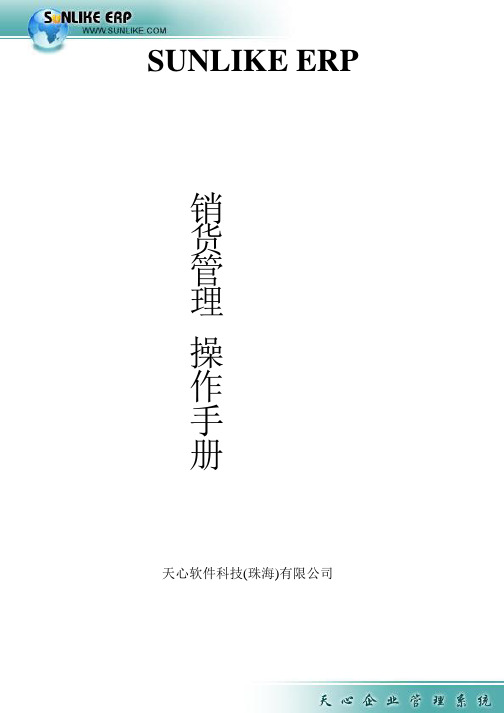
SUNLIKE ERP销货管理操作手册天心软件科技(珠海)有限公司1前言尊敬的客户:非常感谢您选购了天心软件的企业管理软件产品!天心坚持着“优质软件,真心服务”的企业宗旨,提倡互相尊重、真诚合作和团队精神,致力于一流ERP 软件和服务供应商的建设。
SUNLIKE ERP 是一个集成化的计算机系统管理软件,是参照美国生产与库存控制协会(APICS)颁布的MRPII 标准,同时吸收现代营销管理、现代物流管理、生产管理、准时制生产(JIT)、物料管理、全面质量管理、财务管理、人力资源管理等先进管理方式的优点,结合企业自身特点,以企业运作过程中的信息流、资金流和物流为核心进行系统结构设计和软件开发,可对企业的生产制造资源、财务资源和人力资源等进行全程监控和管理。
因为经营活动存在着高度的关联性,资料环环相扣。
与之相适应的SUNLIKE ERP 模块之间均紧密集成,数据高度共享,所有模块数据间无缝衔接,可自由地实现双向往返追踪。
符合制造工业标准和工业界普遍接受的原则,同时为企业提供了一种先进、高效的业务运作管理模式,使企业能实施科学的管理。
解决目前手工管理所不能解决的许多问题,最终提高企业的整体经济效益。
SUNLIKE ERP C/S 版本具备从会计总帐、物流管理、MRPII 到人事薪资等二十多个成熟的子系统,可根据客户需求任意拆分组合,即买即用。
天心对企业管理模型全方位透彻研究,充分考虑到客户的个性化管理需求,推出多项企业解决方案,如:集团企业ERP 解决方案、工业企业MRPII/ERP 解决方案、商业企业解决方案、纺织印染整专业解决方案、天心ERP Internet 解决方案等。
将天心的标准核心模组与不同规模、不同行业的企业运作特色相结合,从而达到“量身定做”。
企业选型看中的不仅仅是产品本身的卓越性能和技术,更看中的是项目具体的实施服务能否真正实现企业的系统化管理。
天心拥有雄厚的实施和服务力量,再者经过系统不断地培养,已拥有一支综合、全面、熟悉企业管理理论与企业实际运行操作的资深应用顾问。
- 1、下载文档前请自行甄别文档内容的完整性,平台不提供额外的编辑、内容补充、找答案等附加服务。
- 2、"仅部分预览"的文档,不可在线预览部分如存在完整性等问题,可反馈申请退款(可完整预览的文档不适用该条件!)。
- 3、如文档侵犯您的权益,请联系客服反馈,我们会尽快为您处理(人工客服工作时间:9:00-18:30)。
三、基础资料类窗口功能按钮
新增 修改 速查 删除
四、单据类窗口功能按钮
新增 速查 删除 展开 属性 打印 存盘 关闭
l 调出表身栏位 l 表头预设值设定 l 单据单号编码原则说明 l 表身内容排序 l 单据表头预设值设定 l 单据中“其他”按钮的内
容
五、报表类窗口功能按钮
种类:系统中各个报ຫໍສະໝຸດ 支持多种查询过滤方式,用户根据不同需求按不同种类过 滤
条件:过滤条件选择 转出:系统报表可按多种文档格式转出,如EXCEL,WORD,数据库格式等。 预览 打印:打印设定可在“条件”中设定。 制表:种类和条件设定好后,通过“制表”过滤出相应数据。 自定义报表栏位:“条件”中栏位设定,自设栏位,可以自定义SQL语句设定栏
关单据 可用库存=现有库存+在途量+在制量-未发量-受订量 批号分仓查询 查询存量可以具体到批号(启用批号管理的货品有效)
八、预警信息查询
系统中提供哪些预警 信息
如何查询预警信息 预警信息的提示规则
设定
九、电脑版登入方法
然后选择自己的帐号,并输入密码,点击确认登入
如果登陆有问题,联系管理员解决
一、培训目的及对象
目的:通过培训使ERP的操作用户掌握系统的基础操作方 法,方便用户日后操作的便捷和灵活,提高效率。
对象:系统所有的操作用户,特别是新操作用户。
二、常用快捷键说明
Ctrl+A:整张单据复制。 Ctrl+B:拷贝前一笔记录(表身范围有效)。 Ctrl+C:复制所选的内容。 Ctrl+D:删除当前记录。 Ctrl+F:输入关键词查找指定记录(生产需求分析窗口要用Ctrl+Y)。 Ctrl+I:插入一笔记录。 Ctrl+N:如果Ctrl+F查找到多笔记录,则将光标移动到下一笔。 Ctrl+S:查找单据及报表的栏位记录。 Ctrl+V:粘贴复制的内容。 Ctrl+Y:输入货品代号查找指定的记录(部分窗口有效:生产需求分析)。 Ctrl+鼠标左击:跳选多行数据,可用于复制,剪切操作多行记录。 Ctrl+F3:属性窗口的查找。全文搜索。全列搜索。
不干胶标签打印等。
谢谢各位
十、ERP网页版登入方法
点击确认后,进入操作主界面,如下图 各岗位进入各自模块进行相关操作
十、ERP网页版登入方法
ERP网页版开发平台
十、ERP网页版登入方法
ERP网页版采用B/S架构,易于使用,易于维护。 与C/S一体化无缝结合。 基于HTML和JAVASCRIPT。 提供定制的报表功能和打印技术。 支持多种条形码。 配合各种单据打印、热敏小票打印、针式多联小票打印,
Alt+向上键(向下键):刷新向上(向下)多行值。 F11:在报表中,用于全表合计(部分栏位有效)。
Ctrl+【:显示当前行到开始行的合计值,适用于数值型栏位。 Ctrl+】:显示当前行到结尾行的合计值,适用于数值型栏位。
Shift+方向键上/下/鼠标左键:连续选定多行数据,可用于复制,剪切操作。 ..:(财务)在分录摘要栏位输入,即可显示与上行相同的内容;“.*”则显示
十、ERP网页版登入方法
电脑打开上网浏览器,输入ERP网页版的网址,确定后打 开ERP网页版
以下三种上网浏览器,任何一种都可以
十、ERP网页版登入方法
打开后,显示界面如下
选择相应的帐套,然后点击确认
十、ERP网页版登入方法
点击确认后,显示界面如下
选择帐号并输入密码后,点击确认登陆
天心SunlikeERP基础 操作培训
培训大纲
一、培训目的及对象 二、常用快捷键说明 三、基础资料类功能按钮 四、单据类功能按钮 五、报表功能按钮 六、审核和反审核操作 七、库存信息查询(分仓存量查询,现存量明细表) 八、预警信息如何查询,如何设定刷新时间和预警时间 九、电脑版登入方法 十、网页版登入方法
位。 报表排序:打开“条件”按钮—>“栏位设置”—>“排序栏位”,将需要排序的
栏位从左边的框选到右边的对话框。选择是升序还是降序。 报表数据合计:打开“条件”按钮—>“栏位设置”—>“排序栏位”,将需要排
序的栏位从左边的框选到右边的对话框。制表后,按键盘上的“F11”,系统弹 出合计栏位的值。 报表栏位移动:点住鼠标左键直接拖动 报表栏位的选择
六、审核操作
审核单据 反审核单据 单据提交审核 查询待审核,已审核的单据
七、库存信息查询
现存量明细表 货品分仓存量 如何查询分仓存量库存 现有库存,可用库存,数量,在途量,在制量,未发量,
受订量,入库量的含义 如何查询在途量,在制量,未发量,受订量,入库量的相
与第*行摘要相同的内容,比如.2表示与第2行的摘要相同。 空格键:可选定小框或放弃,在此小框中按空格键可打钩或使其空白;如结案
的小选框。 Alt+字母:当进入某一程式后,按Alt+A则打开A菜单,按着Alt不放再按A,则
可向下选A程ALT+向下,打开下拉式小窗口,如一般凭证中的[转帐凭证]栏位 Ctrl+Alt:打开常用词汇查询视窗。 Ctrl+Tab:打开的程式与系统总控画面的切换,可以多窗口对比操作。 F8:制表。 WIN键+加号键:放大镜功能。 Home:光标移至第一栏。 End:光标移至最后一栏。 冷冻:双击栏位可使之固定称为冷冻。 Ctrl+F2:查字典库(管理员专用,部分键盘有效)。
